コンピューターでのSnapchatについて知っておくべき4つの事実
その人気の高まりとともに、Snapchatはソーシャルメディアの世界を引き継いでいます。 若者とともに、年配の世代もSnapchatを採用しています。 Snapchatユーザーは、「PCでSnapchatを使用するにはどうすればよいですか?」と自問したに違いありません。 さて、それならもう探す必要はありません。 あなたは正しい場所に来ました。 PCでSnapchatを使用するための最も便利なXNUMXつのヒントとコツが付属しています。 これらのヒントとコツを使用すると、デスクトップでSnapchatエクスペリエンスを最大限に活用できます。 コンピューターでSnapchatを効率的に使用するために知っておく必要のあるすべてがここにあります。

パート1:Snapchatは安全なアプリですか? BlueStacks Snapchatは安全ですか?
Snapchatは安全ですか?
Snapchatは一流のソーシャルメディアプラットフォームです。 FacebookやInstagramのように、若い世代のほとんどは最近Snapchatに夢中になっています。 それはスナップの形であなたの愛する人と瞬間を共有するための速くて楽しい方法です。 あなたがどこにいても、あなたはあなたにとって最も重要な人々と近くにいてつながりを保つことができます。 しかし、問題は、Snapchatは安全ですか? はいの場合、それはどのくらい安全ですか?
Snapchatが主張どおりに安全かどうか疑問に思っているなら、答えはイエスです。 しかし、考慮しなければならないことが複数あります。 まず、Snapchatは、アップロードされた写真またはスナップが設定された期間の後に自動的に消えるプラットフォームです。 しかし、設定された制限時間の満了後も写真が消えないことがあると主張する人もいます。 頻繁に発生することはありませんが、それでも困惑や悲惨な状況に陥ることがあります。 2018年、Snapchatは便利な機能、つまりエンドツーエンドの暗号化を導入しました。 つまり、その適用分野では、Snapchatでさえも、共有されているものを誰も見ることができません。 ただし、欠点として、この機能はスナップの場合にのみ適用できます。 テキストメッセージまたはグループチャットメッセージは、この機能の管轄下にはありません。
BlueStacks Snapchatは安全ですか?
私たちが言及したいもう一つのことは、あなたの思い出はプライベートですが、Snapchatサーバーに保存されたままであるということです。 したがって、Snapchatでハッキングが発生した場合、思い出は安全に保たれなくなります。 Snapchatは2022年に別の機能を導入しました。これはSnapMapと呼ばれます。 それはあなたがあなたの友人の何人かまたはすべてとあなたの場所を共有することを可能にします。 Snapchatで現在地を共有することは無害に見えるかもしれませんが、面倒なことが判明する可能性があります。 あなたがあなたの場所を共有するとき、誰かがあなたの場所を追跡してあなたを見つけるのはより簡単です。 Snapchatは、アプリを介して送信する写真やビデオに暗号化を使用するため、非常に安全です。 ただし、すべてのデータが非公開であると考えようとしないでください。 Snapchatは、テキストに使用する暗号化の種類についてあまり声を上げていません。 そのため、Snapchatサーバーに到達したときにテキストに何が起こるかを推測することが難しくなります。 最大限のセキュリティを確保するために、個人情報や情報を危険にさらすようなことはしないでください。
今SnapchatでBlueStacksに来て、それは非常に安全です。 BlueStacksを使用すると、PCでSnapchatを簡単にエミュレートできます。 その目的は、すべてのサードパーティのAndroidアプリをエミュレートし、デスクトップコンピューターで使用できるようにすることです。 BlueStacksは、ラグのないコンピューターでAndroidアプリケーションを実行したいほとんどのPCユーザーにとって最初の選択肢です。 BlueStacksは、PC上のSnapchatに最適なAndroidエミュレーターです。 それは非常に効率的で使いやすいです。 そのミニマリストUIにより、ユーザーは自分のコンピューターにSnapchatを簡単にダウンロードして使用できます。 そして最高のことは、BlueStacksは公式ウェブサイトからダウンロードしたときに非常に安全であるということです。 また、あらゆる種類のウイルスやマルウェアも含まれていません。 Bluestacksの唯一の問題は、RAMのかなりのスペースを消費することです。 そのため、システムが遅くなる可能性があります。 しかし、Snapchatアカウントのセキュリティに関する限り、BlueStacksは非常に信頼性があります。 他の誰かがあなたのPCを手に入れない限り、あなたはあなたのデータのプライバシーを確信することができます。
パート2:Snapchat Webを介してコンピューターでSnapchatを取得する方法は?
Snapchatは、友人や家族とのつながりを維持したい人にとって優れたプラットフォームです。 このアプリは主にAndroidとiOSを対象としていますが、SnapchatWebを使用してアカウントにログインできます。 このようにして、Snapchatアカウントにログインし、アカウント設定を変更できます。 しかし残念ながら、SnapchatWebを使用してアカウントページを通過することはできません。 つまり、SnapchatWebを介して写真やメッセージを送信することはできません。 Snapchatはスマートフォン専用アプリのままであり、利用可能なデスクトップバージョンはありません。 Snapchatを最大限に活用するには、PCでエミュレーターなどを使用する必要があります。 コンピューターでSnapchatを使用するには、エミュレーターをダウンロードしてからSnapchatをダウンロードする必要があります。 PC用のSnapchatダウンロードについては、Snapchatの公式ウェブサイトである「www.snapchat.com」にアクセスしてください。 それでは、Snapchatアカウントにログインしてアカウント設定を変更する方法について説明しましょう。
パート3:コンピューターでSnapchatにログインする方法は?
コンピューターを使用してSnapchatアカウントにログインする場合は、手順を知っている必要があります。 ブラウザからSnapchatアカウントにログインするのは、非常に便利で簡単です。 適切な手順を実行すれば、数秒程度でアカウントにログインできます。 以下は、従う必要のある手順です。
ステップ1 Snapchat Webを使用してSnapchatアカウントにログインし、アカウント設定を変更するのは簡単です。 まず、Snapchatのアカウントページに移動します。 次に、専用フィールドにユーザー名または電子メールとパスワードを入力します。 「ログイン」というボタンをクリックします。
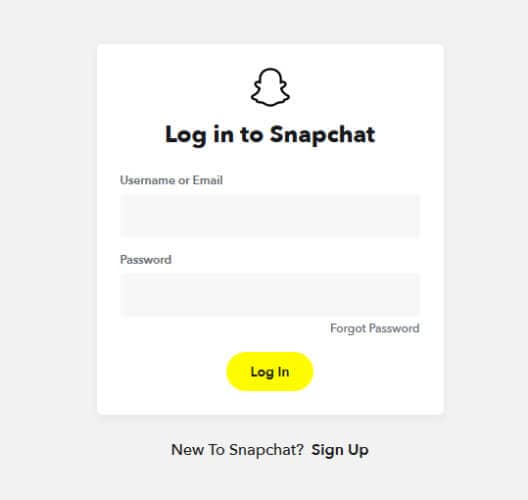
ステップ2 ステップ1を完了すると、Snapchatアカウントに移動します。 これで、アカウント設定を簡単に変更できます。 この目的のために任意のブラウザを使用できます。
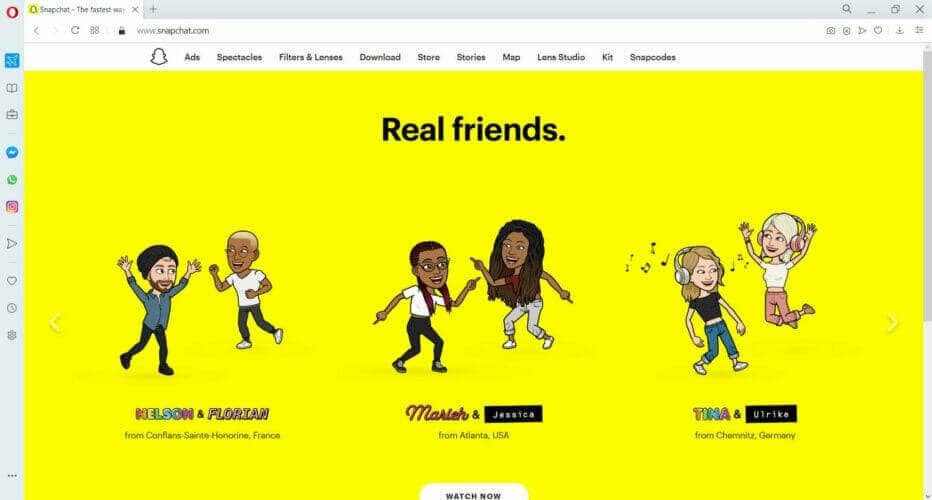
パート4:コンピューターのSnapchatでどのようにテキストを送信しますか?
Snapchatは、スナップを送信するためだけのものではありません。 最近の更新により、アプリを使用してテキストメッセージを送受信できるようになりました。 さらに、アプリ内でライブビデオチャットに参加することもできます。 つまり、最新のアップデートのおかげで、大切な人とのつながりを保つことがより快適で便利になりました。 ただし、テキストメッセージ機能を見つけるのが難しい人もいるのは残念です。 以下は、Snapchatのテキストメッセージング機能にアクセスするために従う必要のある手順です。
ステップ1 必ず従わなければならない最初の必要なステップは、Snapchatアプリを更新することです。 テキストメッセージ機能はアプリの更新バージョンでのみ利用できるため、アプリを更新する必要があります。 Playストアまたはアプリストアで「Snapchat」を検索し、「更新」ボタンをクリックします。

ステップ2 Snapchatが更新されると、Snapchatを起動したときに最初に表示されるのはカメラです。 画面の左下にある四角をタップするだけで、受信トレイに移動します。

ステップ3 受信トレイに入ったら、連絡先の名前を右にスワイプして、連絡先との会話を開始します。 ただし、現時点では、受信トレイからのみ会話を開始できます。 そのため、以前にスナップチャットしたことがある人だけにテキストを送信できます。
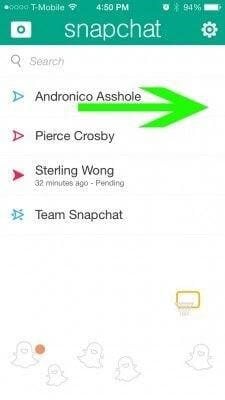
ステップ4 メッセージを作成します。
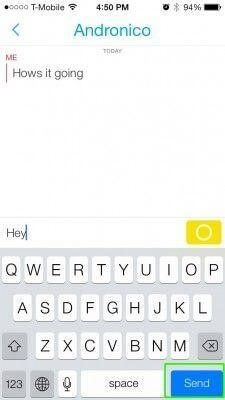
ステップ5 メッセージを作成したら、キーボードの右下にある[送信]ボタンをタップしてメッセージを送信します。 メッセージフィールドの黄色のボタンは、ライブビデオチャットを開始するためにあります。
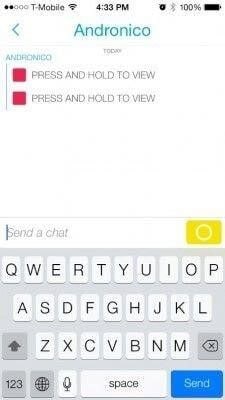
パート5:ダウンロードせずにコンピューターでSnapchatを使用するにはどうすればよいですか?
この記事を読み、コンピューターでSnapchatを使用するためのヒントやコツを知っている間、何か疑問に思う必要があります。 ダウンロードせずにコンピューターでSnapchatを使用することは可能ですか? 幸いなことに、PCにアプリをダウンロードしなくても、コンピューターでSnapchatを使用できます。 この目的のために、あなたはあなたのPCにWondershareMirrorGoをインストールする必要があるだけです。 Wondershare MirrorGoは、デスクトップ向けの美しいソフトウェアです。 スマートフォンの画面を比較的大きなコンピューターの画面にミラーリングするのに役立ちます。 Windows XP、Vista、7、8、8.1、および10で使用できます。

Wondershare MirrorGo
あなたのAndroidデバイスをあなたのコンピュータにミラーリングしてください!
- 遊びます モバイルゲーム MirrorGoを搭載したPCの大画面で。
- オンラインショップ スクリーンショット 電話からPCに持ち込まれます。
- 複数表示 通知 あなたの電話を拾うことなく同時に。
- 保湿ケアを行うことで、水分と油分のバランスを整えていきましょう。 Androidアプリ フルスクリーン体験のためにあなたのPC上で。
ここでは、このアプリケーションを使用してPCでSnapchatを使用する方法について説明します。
ステップ1 何よりもまず、PCにWondershareMirrorGoをインストールして起動します。

ステップ2 アプリを開いた後、USBコネクタを使用してPCをスマートフォンに接続します。 「ファイルの転送」を選択します。

ステップ3 Androidフォンの「開発者向けオプション」を開き、USBデバッグを有効にします。

ステップ4 USBデバッグを有効にすると、電話の画面に「USBデバッグを許可しますか?」というダイアログボックスが表示されます。 [OK]をタップします。

ステップ5 上記のすべての手順を完了すると、電話の画面がPCにキャストされます。 これで、コンピューターを使用して電話を制御できます。 これにより、スマートフォンでSnapchatアプリを起動し、PCで使用できます。
結論
この記事では、PCでSnapchatを使用するためのXNUMXつの必須のヒントとコツを紹介しました。 これらのヒントとコツを使用して、PCでのSnapchatエクスペリエンスをより良く、より実りあるものにすることができます。
最後の記事
